如何通过命令行对u盘格式化操作教程
- 分类:U盘教程 回答于: 2020年11月07日 10:36:00
对 U 盘格式化的方式有非常多,我们可以通过简单的右键进行格式化,也可以使用一些专业软件进行格式化,可是如果在没有这些设备的情况下您还会其它的格式化方法吗?今天我们就来通过使用命令行格式化U盘。
1、插上 U 盘,打开计算机,查看下您的 U 盘当前的盘符是什么,我这里显示的是 E 盘,您需要记住它。
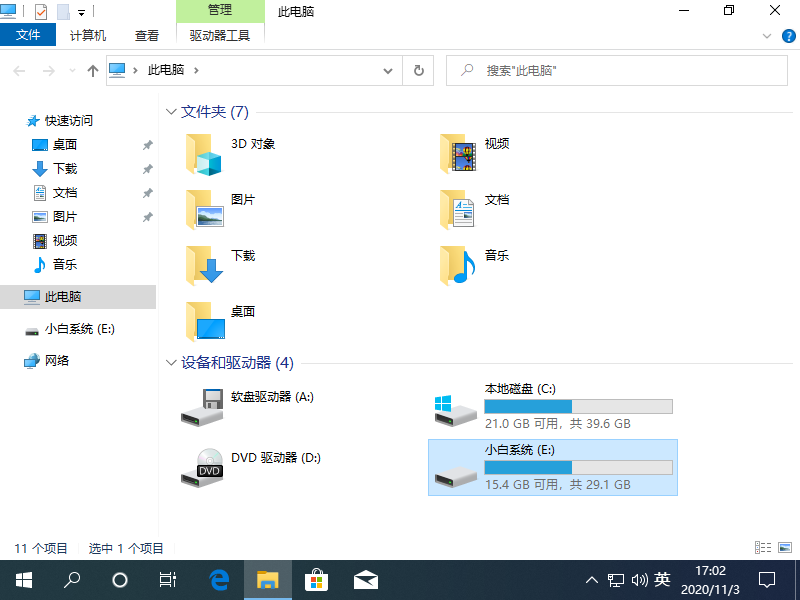
2、按 Win+R 打开运行窗口,输入 CMD,按 Ctrl+Shift+Enter 以管理员身份运行命令提示符。
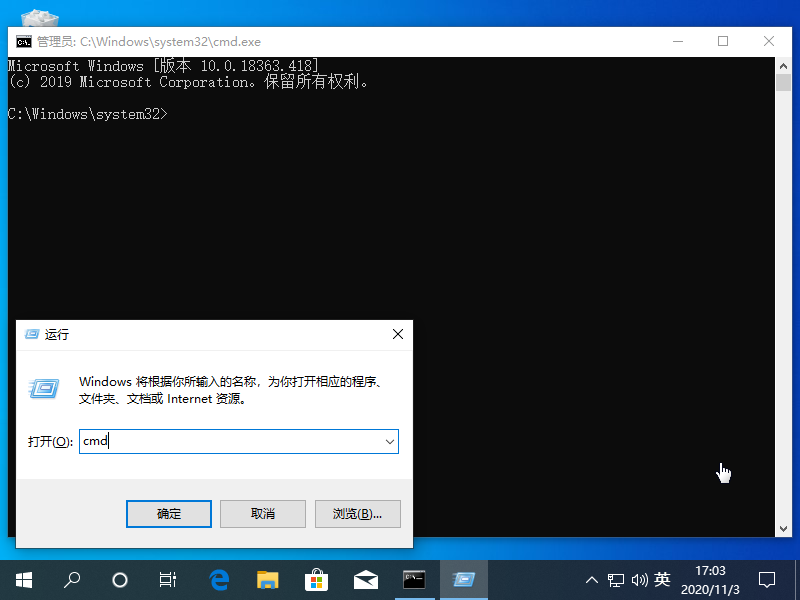
3、在 CMD 命令中输入 diskpart,这一步是进行硬盘管理列表。
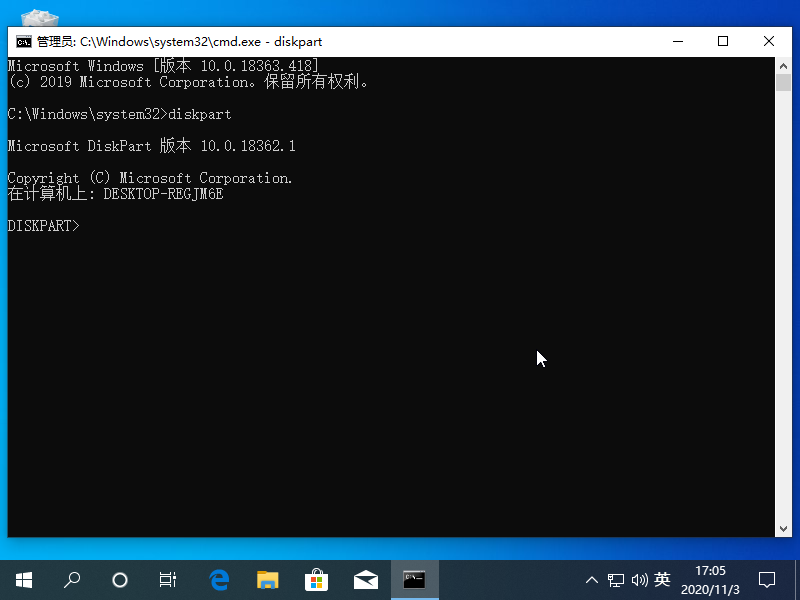
4、再输入 list disk 把电脑中的可用磁盘列举出来。
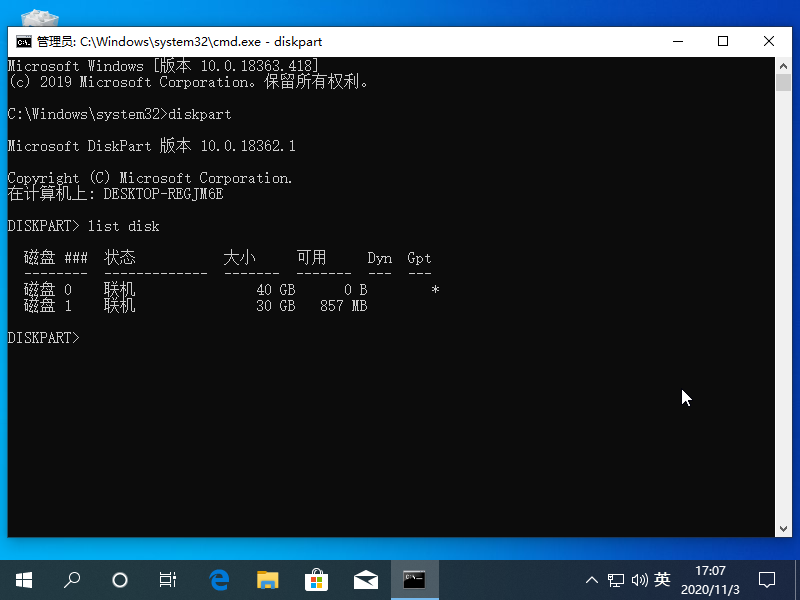
5、在这里输入 select disk 1,也就是选择我们当前 30GB 的 U 盘。
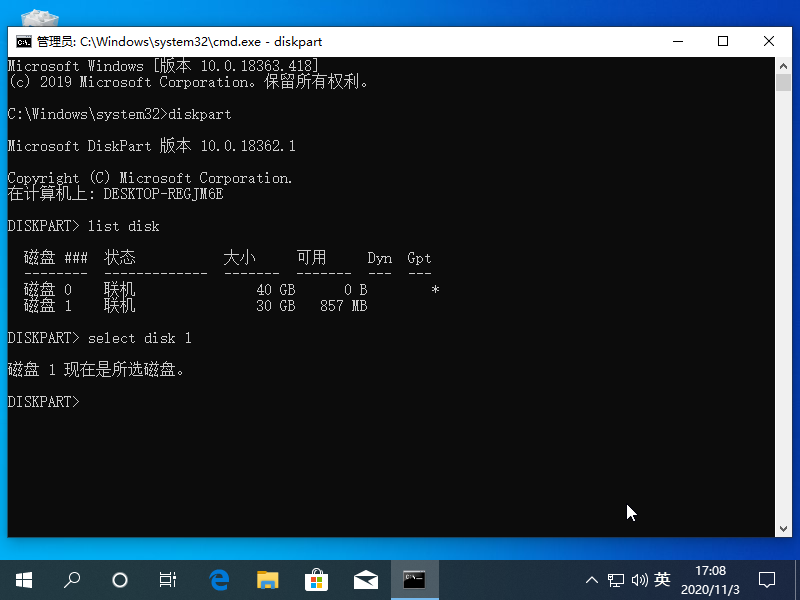
6、输入 clean 命令把当前 U 盘里的文件进行清除。

7、再输入 creat partition primary 创建主分区命令。
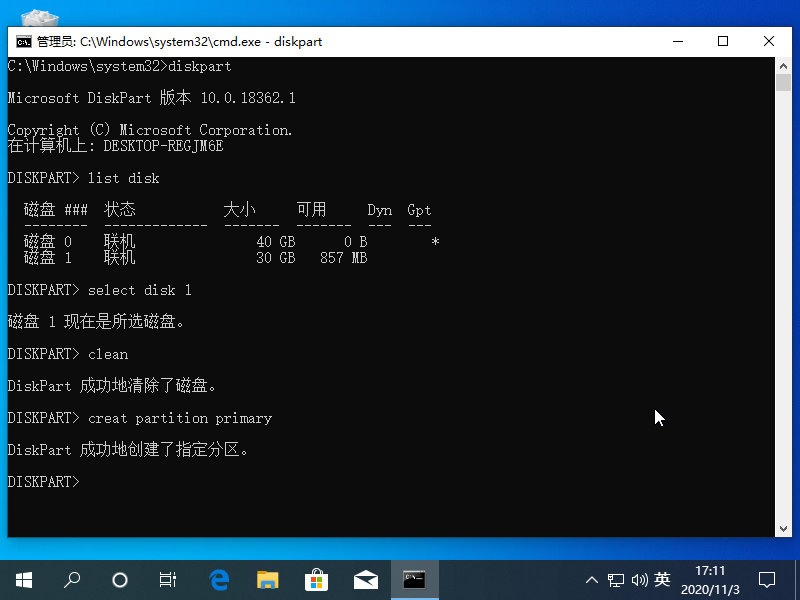
8、最后再输入 format fs=ntfs quick label="E:" 对当前我们的 E 盘也就是 U 盘进行格式化操作即可。
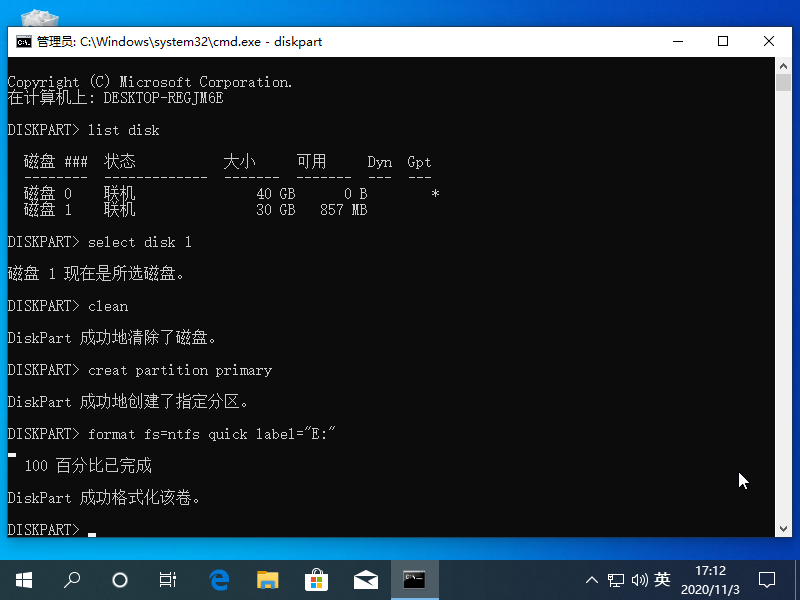
以上就是高级进阶版的如何通过命令行对u盘格式化操作教程,不知道大家有没有学会,希望以上方法可以帮助到大家。
 有用
26
有用
26


 小白系统
小白系统


 1000
1000 1000
1000 1000
1000 1000
1000 1000
1000 1000
1000 1000
1000 1000
1000 1000
1000 1000
1000猜您喜欢
- 教你如何用u盘重装系统2021/05/06
- 用u盘如何重装系统win7版本2022/11/23
- 怎么用系统u盘重装系统2022/06/03
- 新手如何u盘装系统2020/12/12
- 电脑开不了机u盘怎么重装系统..2022/07/13
- 360u盘数据恢复软件2023/12/21
相关推荐
- 小白一键重装系统u盘启动教程图解..2022/09/01
- u盘制作教程2022/11/14
- U盘防病毒:保护您的数据安全..2023/12/15
- 小编教你u盘插电脑没反应怎么办..2017/07/24
- 详解U盘装机win7系统教程2021/05/17
- 怎么样用u盘重装系统win7教程图解..2022/11/23














 关注微信公众号
关注微信公众号



